富士相机与苹果设备的WiFi连接功能,为摄影爱好者提供了极大的便利,无论是快速传输照片、远程操控拍摄,还是便捷分享作品,都能通过无线技术轻松实现,下面将从连接准备、操作步骤、功能应用及常见问题解决等方面,详细介绍如何将富士相机与苹果设备(如iPhone、iPad)通过WiFi协同使用。
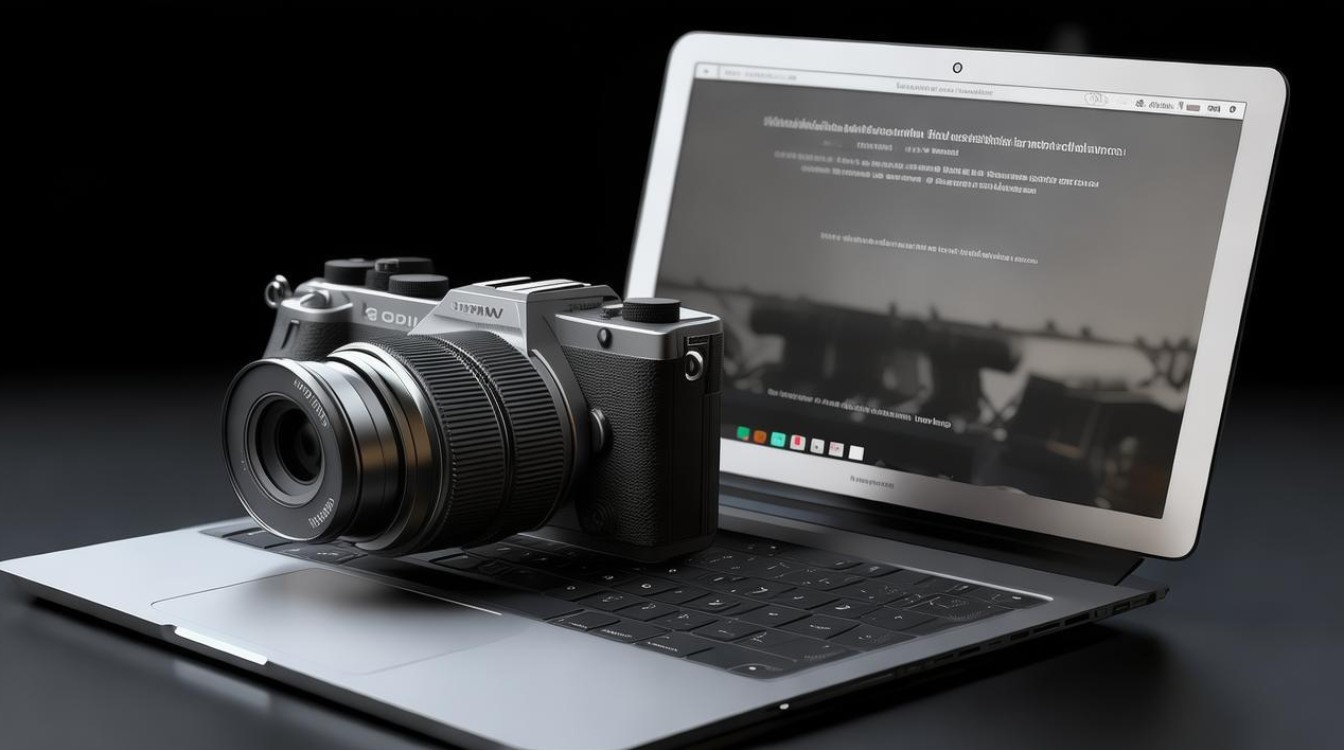
在使用富士相机与苹果设备进行WiFi连接前,需要做好以下准备工作:确认富士相机型号是否支持WiFi功能,目前富士主流机型如X-T5、X-S10、X100V、X-T30 II等均内置WiFi模块;确保苹果设备系统版本兼容,建议iOS 12及以上版本,以获得最佳连接稳定性;需在App Store下载并安装官方应用“FUJIFILM Camera Remote”,这是实现设备间通信的核心工具;检查相机与苹果设备的电量,建议电量均保持在50%以上,避免连接过程中因电量不足中断。
连接操作的具体步骤可分为相机端设置与苹果设备端操作两部分,在相机端,进入“MENU”菜单,找到“无线通信”选项,开启“WiFi”功能,并选择“发送至智能手机”模式,部分机型可能需要先进行“WiFi设置”,自定义网络名称(SSID)和密码,或直接使用默认设置,若需简化配对流程,可开启“一键传输”功能(部分机型支持),此时相机WiFi会自动启动并进入待连接状态,在苹果设备端,打开“设置”-“WiFi”,扫描并选择相机创建的WiFi网络(名称通常为“FUJIFILM XXXX”,XXXX为相机后四位序列号),输入密码后连接成功,随后打开“FUJIFILM Camera Remote”应用,应用会自动搜索并识别相机,点击“配对”完成绑定(首次连接时可能需在相机上确认配对请求)。
连接成功后,用户可通过“FUJIFILM Camera Remote”应用实现多种实用功能,首先是照片传输,支持选择传输原图、缩略图或自定义尺寸,传输前可在应用内预览照片,勾选所需图片后点击“发送”,文件将保存至苹果设备的“照片”APP,传输速度取决于WiFi信号强度及文件大小,通常一张24MB的RAW格式照片约需3-5秒,其次是远程拍摄,此功能适用于自拍、微距拍摄或特殊角度取景,应用界面会实时显示相机取景画面,支持调整曝光参数(光圈、快门、ISO等),点击屏幕对焦后,通过虚拟快门按钮或苹果设备音量键控制拍摄,同时可查看已拍摄照片的预览图,应用还支持“地理标记”功能,若苹果设备开启定位服务,可为传输的照片添加地理位置信息;“分享至社交媒体”则可直接将照片导出至Instagram、微信等平台,省去导出再上传的步骤,部分高端机型(如X-T5)还通过应用支持“固件更新”,无需连接电脑即可升级相机系统,提升设备性能。
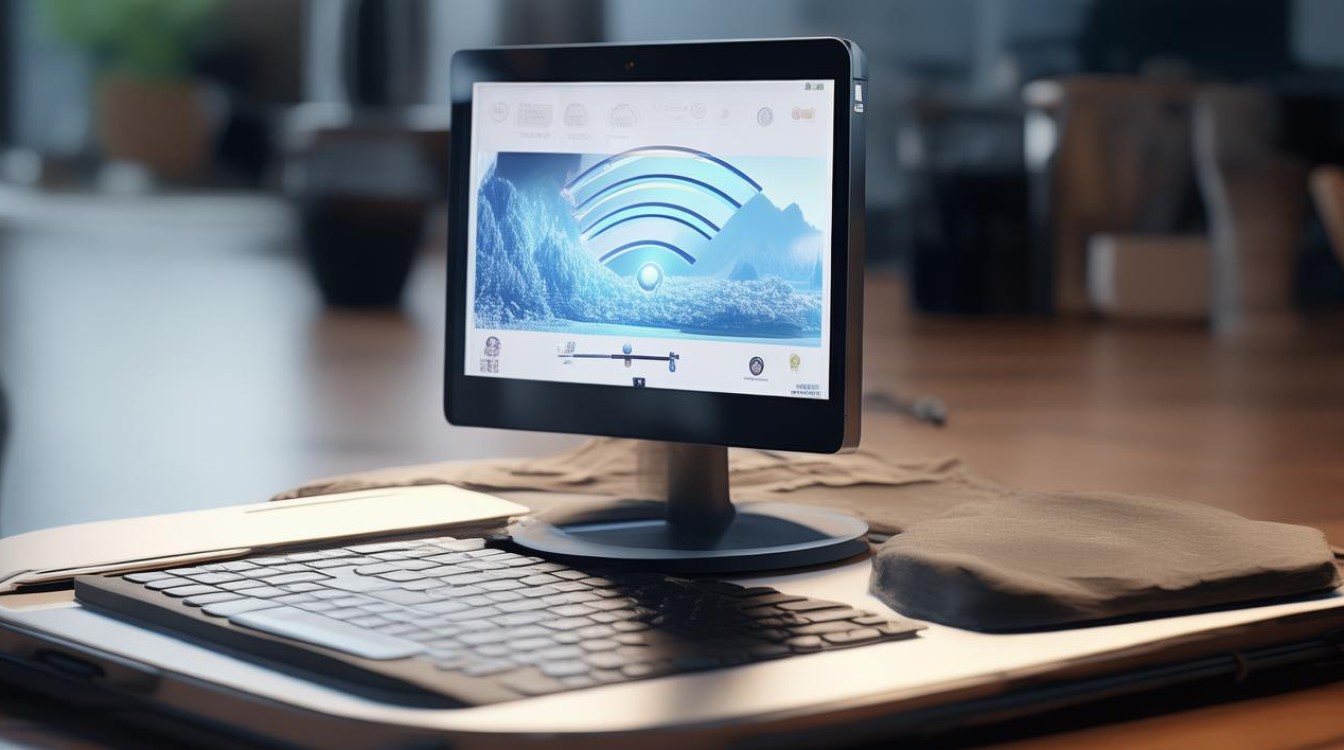
为方便用户快速了解不同富士机型的WiFi功能差异,以下列举部分主流型号与苹果设备连接时的关键特性:
| 相机型号 | 支持WiFi功能 | 推荐iOS版本 | 是否支持RAW传输 | 远程拍摄分辨率 |
|---|---|---|---|---|
| FUJIFILM X-T5 | 图传、远程拍摄、固件更新 | iOS 14+ | 是 | 1920×1080 |
| FUJIFILM X-S10 | 图传、远程拍摄、地理标记 | iOS 13+ | 是 | 1280×720 |
| FUJIFILM X100V | 图传、远程拍摄、一键传输 | iOS 12+ | 是 | 1280×720 |
| FUJIFILM X-T30 II | 图传、远程拍摄 | iOS 12+ | 是 | 1280×720 |
在使用过程中,可能会遇到一些常见问题:例如连接失败,通常因相机与苹果设备距离过远(超过10米)或存在信号干扰(如其他WiFi设备、微波炉),建议将设备靠近并远离干扰源;若应用无法识别相机,可尝试关闭相机WiFi后重新开启,或在苹果设备“设置”-“WiFi”中“忽略此网络”后重新连接,传输速度过慢可能与WiFi频段有关,相机默认2.4GHz频段,若苹果设备支持5GHz,可在相机WiFi设置中切换频段(部分机型支持),或关闭苹果设备的蜂窝数据以减少网络占用,对于远程拍摄卡顿问题,建议关闭苹果设备后台其他应用,确保充足的系统资源,同时避免在强光环境下使用,防止屏幕反光影响操作。
相关问答FAQs:

Q1:富士相机连接苹果手机传输照片很慢怎么办?
A:传输慢可能由多方面导致:检查相机与手机距离,确保在10米内且无障碍物;关闭手机蓝牙、蜂窝数据等可能干扰的网络功能,仅保留WiFi连接;若传输大容量RAW格式文件,可尝试在相机内设置“小尺寸”传输,后续再通过数据线导出原图;重启相机和手机,或更新“FUJIFILM Camera Remote”应用至最新版本,也可提升传输效率。
Q2:为什么用富士相机APP远程拍摄时画面卡顿?
A:远程拍摄卡顿通常与网络稳定性及设备性能有关:确保相机与手机处于稳定的WiFi环境中,避免在信号弱的区域使用;关闭手机后台高耗能应用(如游戏、视频播放),释放系统资源;若手机存储空间不足(建议保留1GB以上可用空间),也可能导致处理画面延迟;部分老款手机处理器性能较弱,在传输高清取景画面时可能出现卡顿,可尝试降低远程拍摄分辨率(在相机WiFi设置中调整),或使用性能更强的iPad进行操作。







